
よりによってPayPayとか、一番使いたくない決済方法の筆頭なんですが。
あんなしょうもない情報流出したところに金や個人情報任せたくないです。
ということでYahoo!マネーの個人情報削除とセキュリティ見直しすることに。
Yahoo!マネーから個人情報削除する方法
ヤフオクとか不便になるだろうけど、個人情報預けて不安なままよりよっぽどマシ。
ということでYahoo!マネーのアカウント削除します。
まずはYahoo!ウォレットのトップページへ行って、登録情報からアカウント管理を選択しよう。
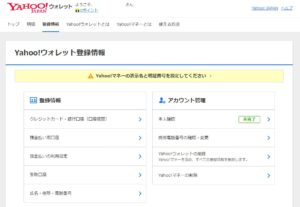
ここに「Yahoo!マネーの削除」とあるのですが、ちょっと待って。
なんと、支払い方法に登録しているクレジットカード情報、口座情報や、住所氏名などは「Yahoo!ウォレット」ごと削除しないと残ったままになるのだ!
このままYahoo!ウォレットに個人情報を残しておいても良い事なんて無いので、今回はサクッとYahoo!ウォレットごと削除しておきます。
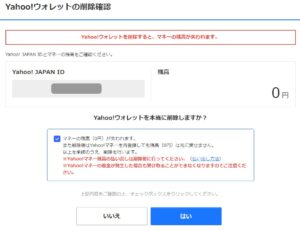
注意:Yahoo!マネーの残高が消滅するので、事前に使い切っておくこと
「Yahoo! JAPAN ID 登録情報」のセキュリティをチェックしよう
Yahoo! JAPAN ID 登録情報の「登録情報の編集」ページに行って、Yahoo!ウォレットの情報が一切無ければ削除成功。
ついでに、不要な個人情報が登録されていないか確認しておこう。本名と住所を登録済みだったので、これも削除しておいた。
将来どうしても必要になればまた入力すればいい話だしね!
次にログインとセキュリティでログイン方法のセキュリティを上げておく。
今までパスワードだけでログインしていたけど、SMS認証はイマイチ評判が悪くて不安だし、Googleの認証システムアプリが使えることを知ったのでパスワード+ワンタイムパスワードの併用でセキュリティを強固にしておきます!
Yahoo! JAPAN IDは2段階認証にGoogle 認証システムが使える! 他社アプリもOK
ログインとセキュリティのページの一番下、ワンタイムパスワードの欄から「設定する」を選択。
ここでYahoo!オリジナルの怪しいアプリのことしか書かれていないから、他のアプリは使えないと誤解している人も多そう。そんなことはありません。Googleに限らず2段階認証系アプリなら他社のモノでも使えます。
Google認証システムを開いて、「バーコードの読み取りがうまくいかない場合」に書いてある手動登録方法を試してください。
(QRコードでの登録はYahoo!認証アプリでしか使えない不親切設計なので……)
まずはGoogle認証システムの+ボタンをタップして「提供されたキーを入力」を選択。
アカウント名はそのまま「アカウント名」欄へ。登録コードという長い英数字の羅列を「キー」欄へ。
登録コードは
・別に大文字小文字関係ない
・スペース不要
なので、意外と簡単にポチポチ手打ちできます。
Google認証側の登録が完了したら、Yahooのページの一番下にワンタイムパスワードを入力する欄があるので、そこに現在のワンタイムパスワードを入力して設定完了!
ものの数分で終わる作業なので、皆さん二段階認証を導入しておくことをお勧めしますよ~。
それにしてもPayPayのセキュリティが不安な人は、今後ヤフオクとか使い辛くなって困るなぁ……。


 Googleの画像検索でサイズ指定できなくなった!⇒復活させる方法
Googleの画像検索でサイズ指定できなくなった!⇒復活させる方法 子供の頃から、指の間を毛布や布団の端でスリスリするクセが抜けないのだが
子供の頃から、指の間を毛布や布団の端でスリスリするクセが抜けないのだが 【悪用厳禁】Twitterで呟いた瞬間にアカウントロックされる危険なNGワード
【悪用厳禁】Twitterで呟いた瞬間にアカウントロックされる危険なNGワード METAMASKは複数PC間でアカウント共有可能! 公式に認められてる使い方です、一台のみは嘘!
METAMASKは複数PC間でアカウント共有可能! 公式に認められてる使い方です、一台のみは嘘!